前言
使用requests-html库渲染html页面的时候,初次使用需下载 chromium 浏览器,但是这个地址是从国外下载的,所以慢的你怀疑人生,你懂得!
pyppeteer-install下载没反应,r.html.render() 下载无反应?看完这篇就能解决!
requests-html 是干什么用的呢?这个可以看之前这篇介绍https://www.cnblogs.com/yoyoketang/p/10663392.html
环境准备
先下载requests-html库
pip install requests-html==0.10.0 --index-url https://pypi.douban.com/simple
遇到问题
初次使用的时候,需先下载chromium 浏览器,下载方法有2种
第一种:使用命令行下载
>pyppeteer-install
[W:pyppeteer.chromium_downloader] start chromium download.
Download may take a few minutes.
如果一直出现 Download may take a few minutes. 很长时间不动,或者跟蜗牛爬的一样慢。
第二种:使用r.html.render() 下载
from requests_html import HTMLSession
session = HTMLSession()
r = session.get('https://www.cnblogs.com/yoyoketang/')
r.html.render() # 首次使用,自动下载chromium
运行代码后,也跟上面一样出现 Download may take a few minutes. 很长时间不动,或者跟蜗牛爬的一样慢。
主要原因是下载地址是国外的,有梯子的小伙伴可以开梯子下载,没有的就无法下载了!
替换下载源
既然已经知道是下载地址的问题了,那么我们只需在源码里面找到对应的下载地址,替换国内的下载源即可。
打开pycharm,找到External Libraries> site-packages 下的pyppeteer包

修改 chromium_downloader.py 文件,找到如下内容修改
downloadURLs = {
'linux': f'{BASE_URL}/Linux_x64/{REVISION}/chrome-linux.zip',
'mac': f'{BASE_URL}/Mac/{REVISION}/chrome-mac.zip',
'win32': f'{BASE_URL}/Win/{REVISION}/{windowsArchive}.zip',
'win64': f'{BASE_URL}/Win_X64/{REVISION}/{windowsArchive}.zip',
}
我的是windows 64位电脑,所以修改后为
downloadURLs = {
'linux': f'{BASE_URL}/Linux_x64/{REVISION}/chrome-linux.zip',
'mac': f'{BASE_URL}/Mac/{REVISION}/chrome-mac.zip',
# 'win32': f'{BASE_URL}/Win/{REVISION}/{windowsArchive}.zip',
# 'win64': f'{BASE_URL}/Win_X64/{REVISION}/{windowsArchive}.zip',
'win32': 'https://npm.taobao.org/mirrors/chromium-browser-snapshots/Win/575458/chrome-win32.zip',
'win64': 'https://npm.taobao.org/mirrors/chromium-browser-snapshots/Win_x64/575458/chrome-win32.zip',
}
下面是各系统的chromium压缩包下载地址
- linux: https://npm.taobao.org/mirrors/chromium-browser-snapshots/Linux_x64/575458/chrome-linux.zip
- mac: https://npm.taobao.org/mirrors/chromium-browser-snapshots/Mac/575458/chrome-mac.zip
- win32: https://npm.taobao.org/mirrors/chromium-browser-snapshots/Win/575458/chrome-win32.zip
- win64: https://npm.taobao.org/mirrors/chromium-browser-snapshots/Win_x64/575458/chrome-win32.zip
替换完成后,在命令行输入 pyppeteer-install即可下载
>pyppeteer-install
[W:pyppeteer.chromium_downloader] start chromium download.
Download may take a few minutes.
......
chromium download done.
[W:pyppeteer.chromium_downloader] chromium extracted to: C:UsersdellAppDataLocalpyppeteerpyppeteerlocal-chromium588429
这个时候下载速度就非常快了。
下载本地安装
如果不想通过命令行下载,也可以自己下载安装包的方式安装,上面命令行下载完成后的安装地址是:C:Users用户名AppDataLocalpyppeteer 目录
于是可以先下载安装包:https://npm.taobao.org/mirrors/chromium-browser-snapshots/Win/575458/chrome-win32.zip,下载完成后放到如下目录
C:Users自己电脑用户名AppDataLocalpyppeteerpyppeteerlocal-chromium588429 解压 chrome-win32.zip 文件
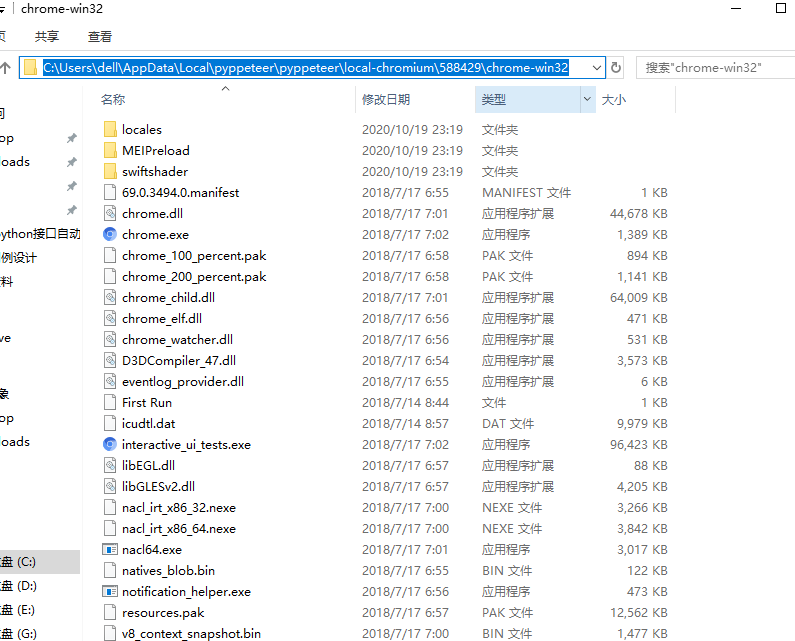
这种本地安装方式也可以